可变数据打印软件中如何实现多页PDF文档每页打印不同份数(下)
上一篇文章中我们讲了如何用“PDF工具箱”中的“拆分”功能将多页PDF拆分成1页一个PDF文档,并将拆分之后的PDF文档路径提取到Excel表中,然后使用“按数量生成行”工具,将Excel表中的每一行数据按照打印数量列进行自动复制,并得到一个TXT文本,今天我们主要讲一下如何将TXT文本导入到中琅可变数据打印软件中,然后实现多页PDF文档每页打印不同份数。
1. 打开中琅可变数据打印软件,根据打印机中的实际纸张设置纸张尺寸和布局,纸张我们这里设置为A4纸,一张纸中设置10行3列的标签。
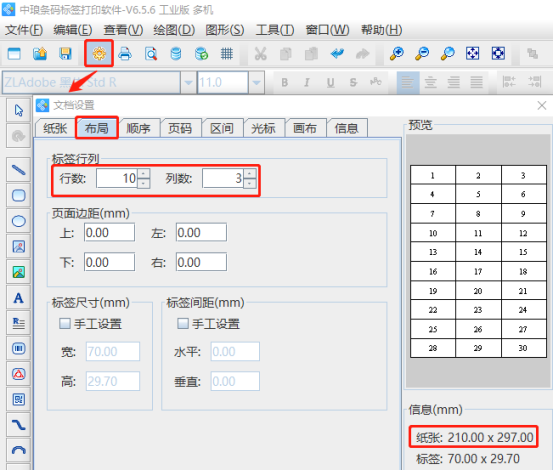
2. 将TXT文本导入到可变数据打印软件中,具体导入方法可以参考《条码标签打印软件如何导入TXT文本批量打印服装吊牌》,这里不再详述。
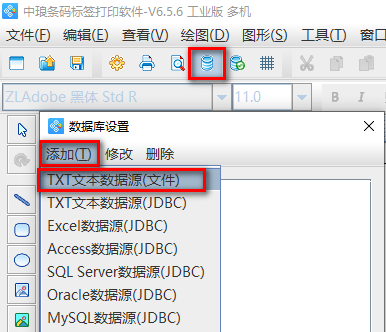
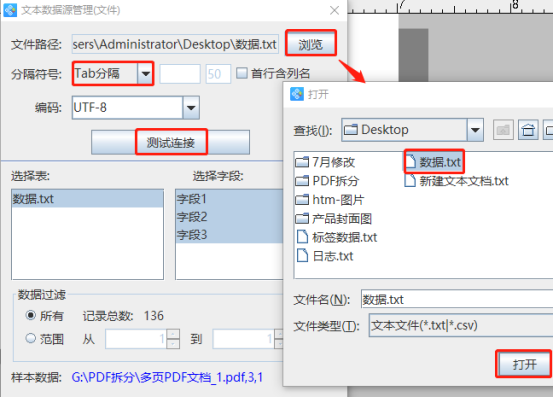
3. 点击软件左侧的“插入矢量图片”按钮,在白色画布上绘制一个矢量图对象,双击绘制的矢量图对象,在图形属性-数据源中点击“数据对象”下面的“添加”按钮,在打开的窗口中选择“数据库导入”数据类型,连接就是刚刚导入的TXT文本,字段选择“字段1”。
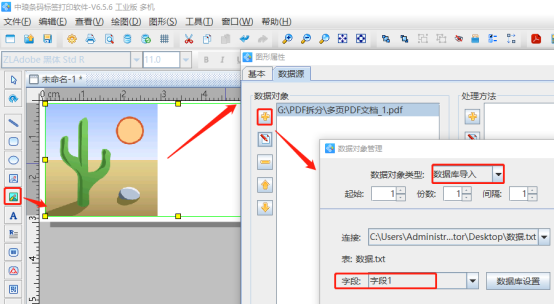
4. 点击软件顶部的“打印预览”按钮,翻页查看批量导入的PDF文档,可以发现PDF文档的每一页都按照打印数量列进行批量导入了。预览无误就可以直接连接打印机打印或者是输出PDF文档、图片、TIF文档等。
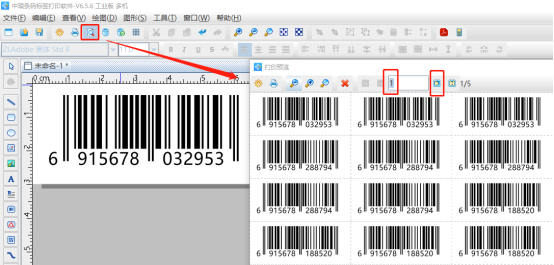
以上就是中琅可变数据打印软件中实现多页PDF文档每页打印不同份数的具体方法,有兴趣的小伙伴们赶快来试试吧。
标签:可变数据打印软件 , 多页PDF导入 , 每页PDF打印不同份数

共有条评论 网友评论